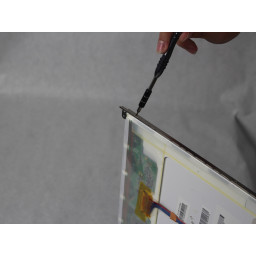Замена экрана Alienware Aurora M9700

Шаг 1
Удалите винты из задней части ноутбука.
Шаг 2
Откройте ноутбук лицом к себе.
На правой стороне, где расположена кнопка питания, поместите spudger, чтобы открыть центральную панель, когда вы сдвигаете ее влево.
Закройте ноутбук и поверните заднюю часть к себе.
Между зеленой рамкой и черной панелью вставьте spudger, чтобы открыть центральную панель. (Сделайте это для обеих сторон компьютера.)
Шаг 3
Теперь откройте компьютер и поверните его к себе.
Аккуратно сложите панель на себя и отсоедините кабель, подключенный к материнской плате.
Шаг 4
В верхней части клавиатуры, возле правого угла, выверните винт, удерживающий клавиатуру.
Вставьте пластиковый инструмент открытия и поддеть, чтобы поднять клавиатуру.
Сложите клавиатуру к себе.
Шаг 5
Найдите резиновые кнопки вокруг лицевой панели дисплея.
С металлическим spudger удалите их, чтобы выставить винты внизу.
Удалите все 8 винтов.
Шаг 6
В нижней части дисплея вставьте пластиковый инструмент открытия между черной и зеленой рамками, чтобы снять рамку дисплея.
При снятии рамки дисплея сдвиньте фиксатор вправо.
Снимите дисплей.
Шаг 7
Найдите и удалите 4 винта, расположенные в каждом углу дисплея.
С верхней части дисплея используйте пластиковый инструмент открытия, чтобы отделить экран от верхней части ноутбука.
Шаг 8
В центре найдите кабель, который подключен к дисплею.
Потяните черный язычок вверх с помощью металлического spudger, чтобы отсоединить кабель от дисплея.
Шаг 9
В левой части дисплея удалите четыре винта, расположенные на боковой панели дисплея, чтобы снять металлическую рамку с дисплея. (Сделайте то же самое для правой стороны.)
Комментарии
Пока еще нет ниодного комментария, оставьте комментарий первым!
Также вас могут заинтересовать
Вам могут помочь


Лаборатория ремонта